Scarica il software per il dispositivo: 4 Channel 8 Ports PCI Express USB 3.0 Expansion Card
 Modello del dispositivo: FS-4C-U8S-Pro
Modello del dispositivo: FS-4C-U8S-Pro
Larghezza di banda totale: 20 Gbps
Velocità dati: 5 Gbps
Alimentazione: alimentazione a bordo
Plug-in di interfaccia: PCI Express
Protocollo di esecuzione dati: USB 3.0
Interfaccia USB 3.0: 4 canali 8 porte
Vantaggio: tecnologia Smart Self-Power incorporata a febbraio
Requisiti di sistema:
1. Plug and Play su Windows 10, Windows 8.1, Windows 8 (64 bit / 32 bit) e Windows Server 2012, 2012R2, 2016, 2019.
2. È necessario installare il driver su Windows XP, Windows Vista, Windows 7 (64 bit / 32 bit), Windows Server 2003, 2003R2, 2008, 2008R2 (64 bit / 32 bit), NON per MAC OS.
Scarica il driver per il sistema operativo Windows
Come scaricare i file che si trovano su Google Drive:
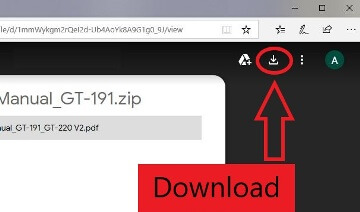
![]() Questo è un driver che ti permetterà di utilizzare tutte le funzioni del tuo dispositivo. La versione di questo driver si trova sul CD-ROM incluso con il dispositivo.
Questo è un driver che ti permetterà di utilizzare tutte le funzioni del tuo dispositivo. La versione di questo driver si trova sul CD-ROM incluso con il dispositivo.
Descrizione del prodotto:
Scheda FebSmart 4 canali 8 porte PCI Express Superspeed USB 3.0, 4 canali dedicati a 5 Gbps Larghezza totale di 20 Gbps, tecnologia autoalimentata incorporata, nessun bisogno di alimentatore aggiuntivo (FS-4C-U8S-Pro)
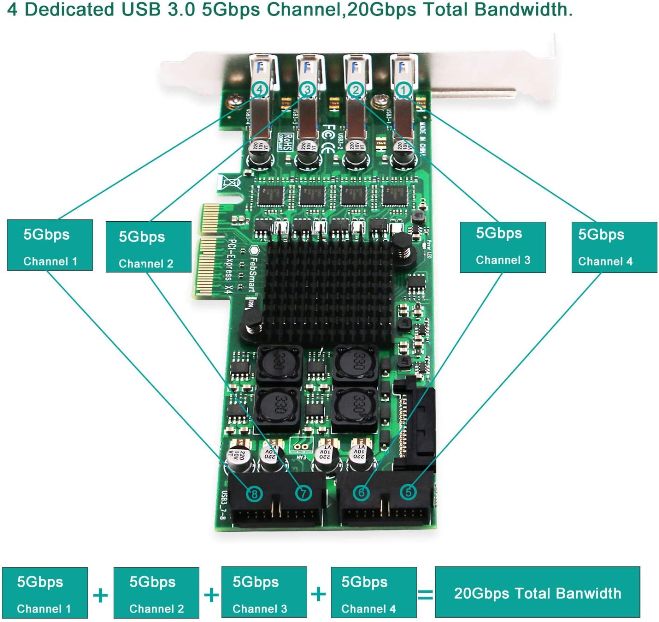
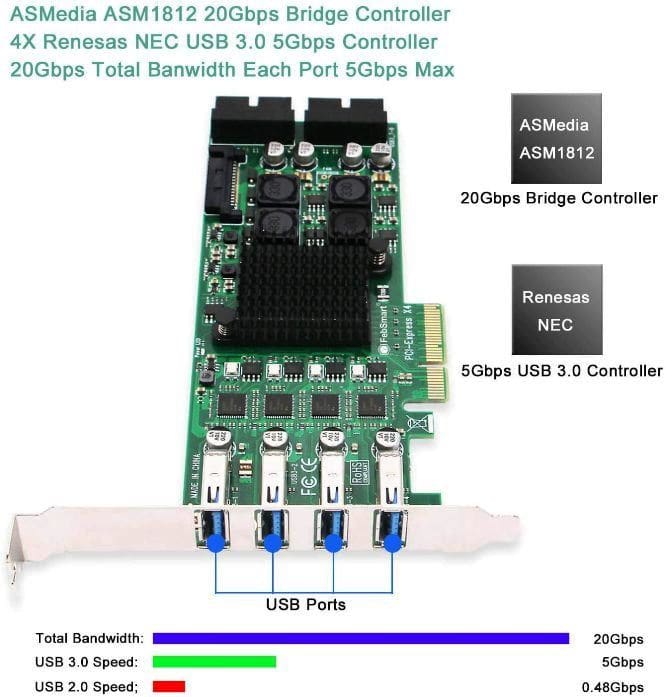
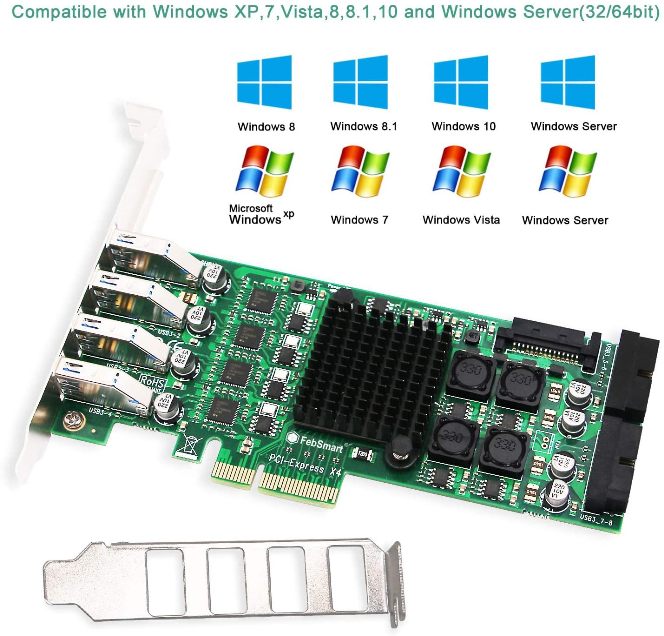
La scheda di espansione USB 3.0 FS-4C-U8S-Pro consentirà agli utenti di aggiungere 4 canali USB 3.0 dedicati con una larghezza di banda totale di 20 Gbps (porte USB 3.0 8) su computer desktop o server. Si tratta di una scheda USB ad alte prestazioni di livello industriale per tutti i dispositivi di interfaccia USB che includono custodie SSD / HDD, unità flash, fotocamera industriale, play box VR, dispositivo di trasmissione dal vivo ecc. o server.
Quad indipendenti USB 3.0 canali 8 porte 20 Gbps larghezza di banda totale. Ciascuna 2 porte USB 3.0 (1 interna e 1 esterna) condivide una larghezza di banda di 5 Gbps. Il controller USB NEC 4X Renesas selezionato e i chipset ad alte prestazioni 1X ASMedia Bridge Controller garantiscono agli utenti una connessione del dispositivo USB superveloce, sicura e stabile.
FS-4C-U8S-Pro fornisce 4 porte USB 3.0 tipo A esterne e 2 connettori USB 3.0 interni a 19 pin (2 connettori possono estendersi a 4 porte USB 3.0 tipo A). I design PCIE X4 funzioneranno su slot PCI express X4, X8, X16. NON per slot PCIE X1, NON per slot PCI. Basato su PCIE Gen 2 sarà compatibile con PCIE 1.X, 2.X, 3.X, 4.X slot PCIE.
Costruito in FebSmart Self-Powered Technology.Gli utenti non devono collegare alcun cavo di alimentazione aggiuntivo dalla fonte di alimentazione del PC e ottenere ogni canale due porte 3A (12A in totale) alimentatore massimo per dispositivi dati ad alto consumo energetico. Con la protezione del circuito elettrico 8X e la capacità stabile di tensione proteggeranno i dati, il dispositivo USB e la sicurezza della scheda madre che mai.
Sistema compatibile: 1.Plug and Play su Windows 10, Windows 8.1, Windows 8 (64-bit / 32-bit) e Windows Server 2012, 2012R2, 2016, 2019.2. È necessario installare il driver su Windows XP, Windows Vista, Windows 7 (64 bit / 32 bit) e Windows Server 2003, 2003R2, 2008, 2008R2 (64 bit / 32 bit), NON per MAC OS.
Ultimo aggiornamento il Agosto 20, 2020 da admin




Lascia un commento